多表格数据汇总可以使用透视表,使用函数,今天office教程网分享一个通过合并计算完成多表格数据汇总方法,合并计算分为两种情况,一种情况是:多个表格类别一致数据不同,另一种情况......
2021-11-25 138 excel合并计算 excel多表格数据汇总求和
在使用Excel2010规划求解功能进行数据分析前,需要创建规划求解模型,从数学角度分析规划问题,这就涉及决策变量、约束条件和目标函数。决策变量是指一组需要求解的未知数;约束条件是指对规划问题的决策变量有一定限制的条件,通常由与决策变量相关的不等式或等式表示;目标函数由与决策变量相关的函数表示。
1、创建规划求解基本模型
新建一个工作表,创建月销售成本最小化规划分析的基本模型,选择E4单元格,输入公式“=D4*B4”,按【Enter】键后向下复制公式至E6,如下图所示。
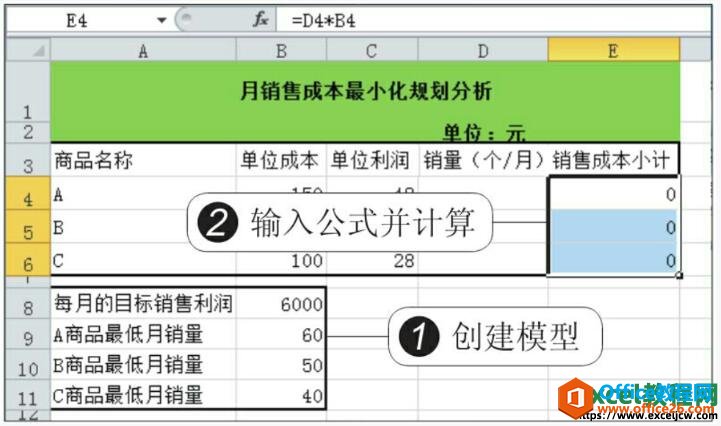
图1
2、计算实际月销售利润
在B13单元格中输入公式“=SUMPRODUCT(C4:C6,D4:D6)”,按【Enter】键计算出实际月销售利润。

图2
3、计算每月最低生产成本
选择B14单元格,输入公式“=SUM(E4:E6)”,按【Enter】键计算出每月最低生产成本,如下图所示。
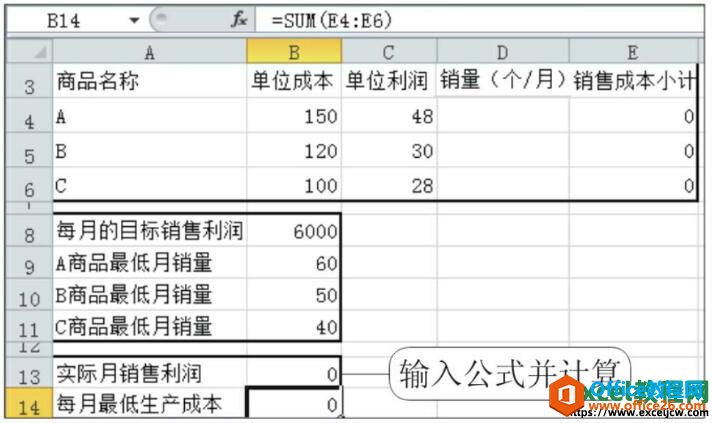
图3
4、单击“规划求解”按钮
在“数据”选项卡下单击“规划求解”按钮,如下图所示。
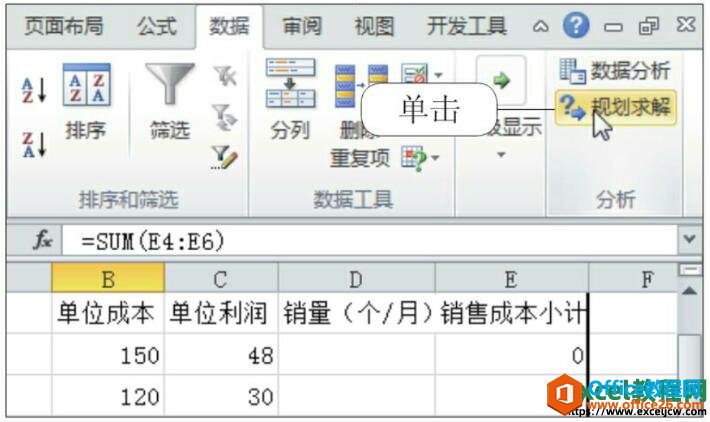
图4
5、单击“添加”按钮
弹出“规划求解参数”对话框,设置目标单元格为B14,选中“最小值”单选按钮,设置“通过更改可变单元格”区域为D4:D6,最后单击“添加”按钮,添加约束条件,如下图所示。
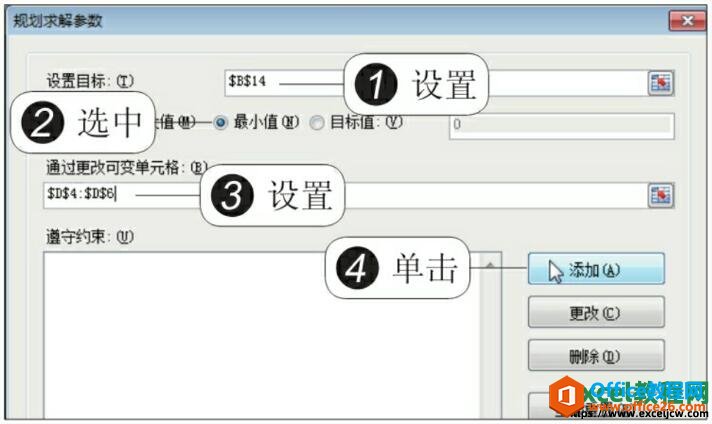
图5
6、设置约束条件1
弹出“添加约束”对话框,设置第一个约束条件为A商品销量为整数,故设置单元格引用为D4单元格,然后从中间的下拉列表框中选择int选项,设置约束条件为“整数”,单击“添加”按钮继续添加约束条件,如下图所示。
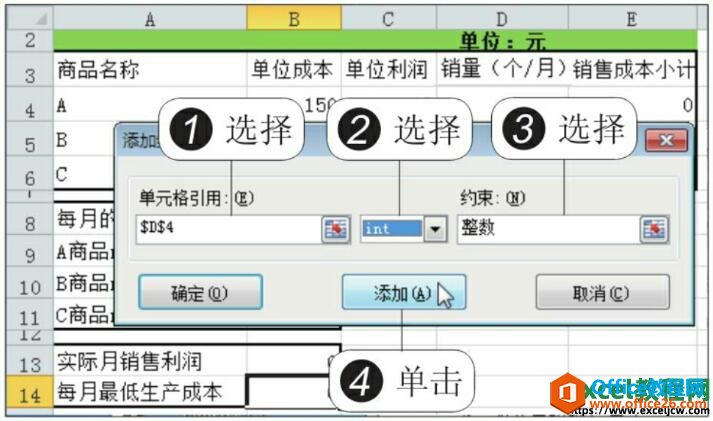
图6
7、设置约束条件2
第二个约束条件是A商品销量要大于等于其最低月销量,故在弹出的“添加约束”对话框中设置D4单元格大于等于B9单元格,单击“添加”按钮继续添加约束条件,如下图所示。
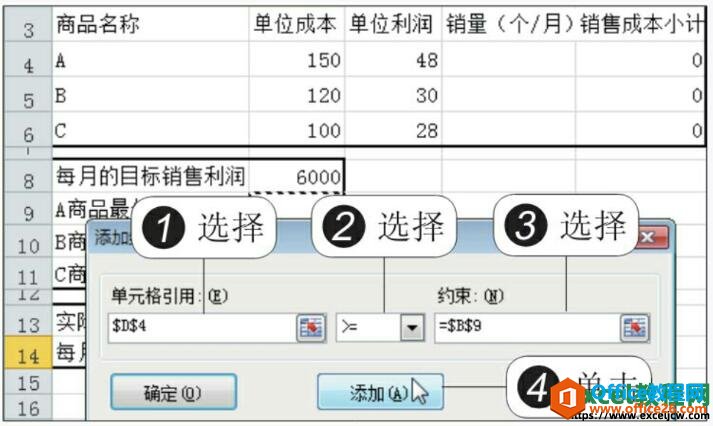
图7
8、设置约束条件3
第三个约束条件为要求B商品产量为整数,故在弹出的“添加约束”对话框中,设置D5单元格为int整数,单击“添加”按钮,如下图所示。
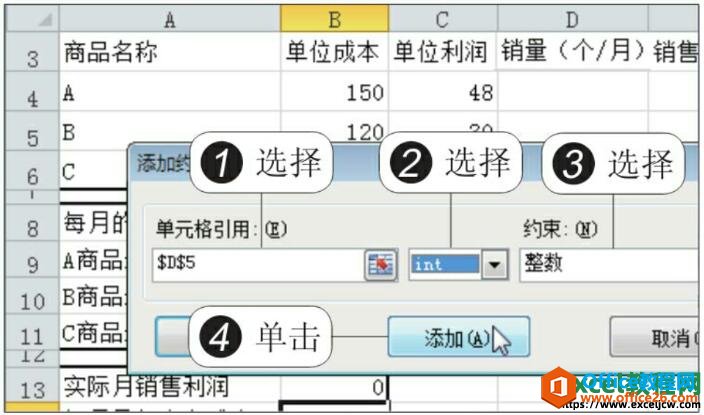
图8
9、设置约束条件4
第四个约束条件为要求B商品数量要大于等于其最低销量,故在弹出的“添加约束”对话框中设置D5单元格大于等于B10单元格,单击“添加”按钮,如下图所示。
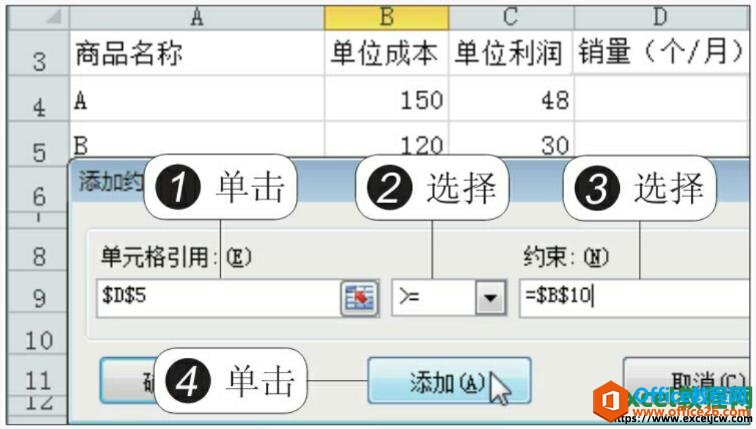
图9
10、设置约束条件5
第五个约束条件为要求C商品产量为整数,故在弹出的“添加约束”对话框中设置D6单元格为int整数,单击“添加”按钮,如下图所示。
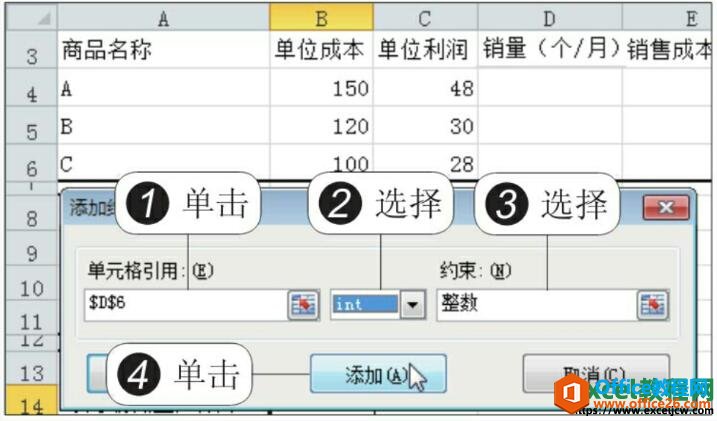
图10
11、设置约束条件6
第六个约束条件为要求C商品数量要大于等于其最低销量,故在弹出的“添加约束”对话框中设置D6单元格大于等于B11单元格,单击“添加”按钮,如下图所示。

图11
12、设置约束条件7
第七个约束条件为要求实际销售利润要大于等于目标销售利润6000元,故在弹出的“添加约束”对话框中设置B13单元格大于等于B8单元格,单击“确定”按钮完成约束条件的设置,如下图所示。
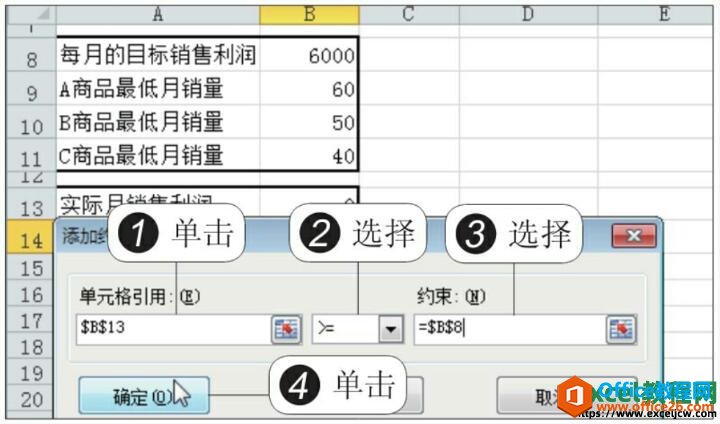
图12
13、求解规划结果
返回“规划求解参数”对话框,在“遵守约束”列表框中可看到所有的约束条件,确定约束都设置完毕后,单击“求解”按钮,如下图所示。
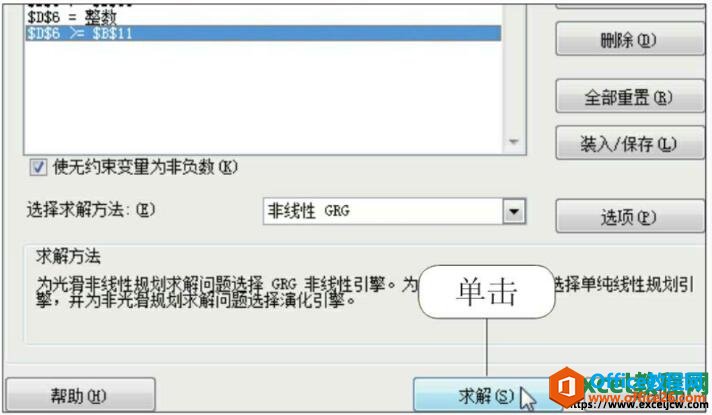
图13
14、保留规划求解的解
弹出“规划求解结果”对话框,提示用户找到一解,能满足所有的约束及最优状况,单击“确定”按钮即可,如下图所示。
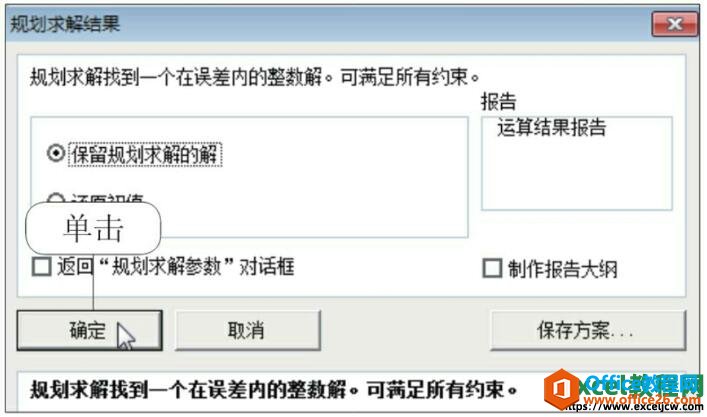
图14
15、查看月销售成本最小化的结果
返回工作表,此时可以看到当A商品、B商品、C商品的销量分别是71、50、40时,每月销售成本最低,且最低成本额为20650元,如下图所示。
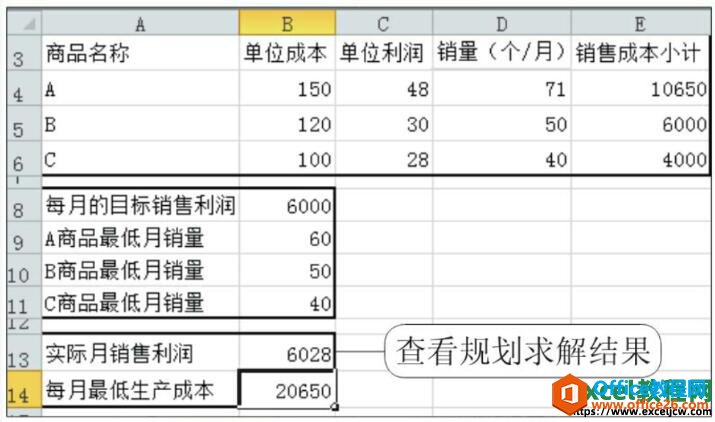
图15
我们通过一个实例为大家讲述了excel2010规划求解的整个部分,现在想想前面用excel制作表格是不是都是非常基础的教程啊,excel的强大之处就是数据分析了,利用数据分析可以做预算,统计分析等等,所以学习excel是非常重要的。
相关文章

多表格数据汇总可以使用透视表,使用函数,今天office教程网分享一个通过合并计算完成多表格数据汇总方法,合并计算分为两种情况,一种情况是:多个表格类别一致数据不同,另一种情况......
2021-11-25 138 excel合并计算 excel多表格数据汇总求和

Excel图表在工作中常用主要有簇状柱形图、堆积柱形图、百分比堆积柱形图等、条形图、折线图、饼图、气泡图、雷达图等,以及多种类型图表的混合使用。不同的图表具有不同的特点,也具有......
2021-11-25 406 excel图表类型

垂直区域|水平区域|混合区域|不连接区域|填充Excel区域|移动Excel区域|拷贝EXCEL区域Excel区域是由多个单元格组成的集合。本文将会从下面的5个知识点来介绍如何使用excel区域。区域......
2021-11-25 465 Excel区域知识

Excel文件选项卡|Excel快速访问工具栏|ExcelRibbon功能区|Excel视图切换|excel行列|Excel状态栏|Excel帮助文档本节将对Excel的工作窗口中的不同组件做简要的介绍。下面逐一介绍每个窗口组件......
2021-11-25 265 Excel工作窗口

隐藏或最小化Ribbon功能区|新建excelRibbon选项卡和组|重命名Ribbon选项卡|添加Excel命令到新建组|重置excelRibbon功能区|设置Excel快速访问工具栏ExcelRibbon功能是微软Excel里最重要的功能组......
2021-11-25 328 Ribbon功能区 Ribbon功能组件